Programmi per suonerie
Tutte le volte che senti squillare il cellulare non riesci mai a capire se sia il tuo o quello delle persone che ti stanno accanto perché usi una delle suonerie predefinite? Bel problema. Per risolverlo, però, basta, molto banalmente, creare un tono di chiamata personalizzato, magari partendo da quella canzone che ti piace tante che trasmettono sempre alla radio.
Come dici? La cosa ti interessa ma non hai la benché minima idea di come riuscirci e di quali strumenti usare? Non c’è problema, posso spiegartelo io. Se mi dedichi qualche minuto del tuo prezioso tempo, infatti, posso indicarti tutti quelli che a mio modesto avviso rappresentano i migliori programmi per suonerie attualmente presenti su piazza e grazie ai quali puoi compiere senza problemi l’operazione in questione. Ce ne son sia per Windows che per macOS (oltre che per Linux) e, in alcuni casi, si può fare anche tutto online, dalla finestra del browser.
Se poi non vuoi o non puoi agire dal computer, puoi anche intervenire direttamente dallo smartphone (o, volendo, dal tablet), usando delle app appositamente adibite allo scopo. Ora però basta chiacchierare e passiamo all’azione. Ti auguro, come mio solito, buona lettura e ti faccio un grandissimo in bocca a lupo per ogni cosa. Buon “lavoro” e buon divertimento!
Indice
Informazioni utili

Prima di entrare nel vivo dell’argomento, andandoti a spiegare quali sono i programmi per suonerie di cui puoi avvalerti per creare dei toni di chiamata totalmente personalizzati, mi sembra giusto fare alcune precisazioni.
Innanzitutto, tieni presente che creando una suoneria personalizzata da computer, per poterla usare sul tuo smartphone (o tablet) dovrai poi provvedere a trasferire quest’ultima sul dispositivo di riferimento. Per riuscirci, sia nel caso di Android che di iOS, puoi attenerti alle istruzioni sul da farsi che ti ho fornito nella mia guida su come mettere una canzone come suoneria.
Successivamente, oppure se la suoneria si trova già sul tuo dispositivo (magari perché l’hai creata usando delle app apposite), devi semplicemente impostare quest’ultima come tono di chiamata per potertene servire. Per fare ciò, ti basta seguire le istruzioni che ti ho fornito nel mio post dedicato a come impostare MP3 come suoneria su Android e nel mio tutorial su come impostare una suoneria su iPhone (valido anche per iPad).
Programmi per suonerie
Fatte le dovute precisazioni di cui sopra, possiamo finalmente passare al sodo, come si suol dire. Qui di seguito trovi quindi indicati quelli che a mio modesto avviso rappresentano i più interessanti programmi per creare suonerie al momento disponibili. Provali subito, sono sicuro che sapranno soddisfarti.
Audacity (Windows/macOS/Linux)
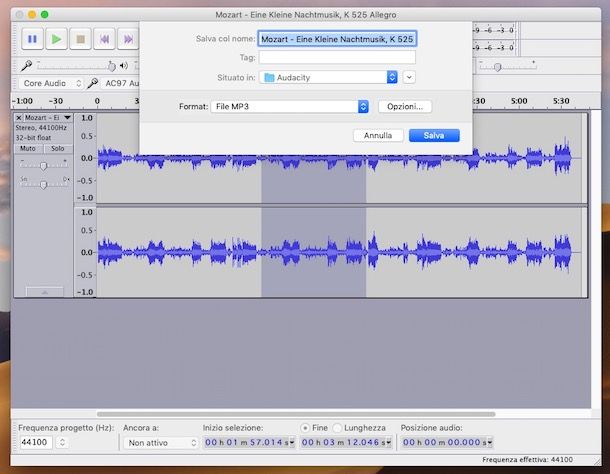
Iniziamo questo excursus tra i programmi per suonerie parlando di Audacity. Non si tratta di una risorsa concepita in via specifica per la creazione di toni di chiamata, è vero, ma essendo quello che dai più viene reputato come il miglior software per l’editing audio gratuito si presta perfettamente per lo scopo in questione. Funziona su Windows, macOS e Linux e ha un’interfaccia utente in italiano.
Per scaricare Audacity, recati sulla pagina Web dedicata al programma presente sul sito Internet Sourceforge e clicca sul bottone Download.
A scaricamento completato, se stai usando Windows, apri il file .exe ottenuto e clicca sui bottoni Esegui, Si e OK nella finestra comparsa sul desktop. Successivamente, fai clic sui pulsanti Avanti (per cinque volte di seguito), Installa e Fine per concludere il setup.
Su macOS, invece, apri il pacchetto .dmg ricavato, trascina l’icona del programma nella cartella Applicazioni del Mac, facci clic destro sopra e seleziona la voce Apri per due volte di seguito, in modo tale da avviare il software andando ad aggirare le limitazioni imposte da Apple verso le applicazioni provenienti da sviluppatori non certificati (operazione che va eseguita solo al primo avvio).
Adesso, a prescindere dal sistema operativo in uso, clicca sul bottone OK per due volte e, quando visualizzi la finestra principale del programma, clicca sul menu File situato in alto a sinistra, dopodiché seleziona la voce Apri e scegli il file audio sul tuo computer che vuoi trasformare in suoneria.
A questo punto, evidenzia con il mouse la parte del grafico corrispondente alla porzione del file audio che vuoi usare come tono di chiamata, facendo clic sinistro sul punto di inizio e, continuando a tenere premuto, trascinando il puntatore sino al punto di fine, dopodiché clicca sulla voce File (in alto a sinistra) e scegli il comando Esporta audio dal menu che si apre.
Per concludere, indica il formato in cui vuoi salvare il brano dal menu a tendina Salva come, la posizione di output sul tuo PC ed è fatta. È stato facile, vero?
Tieni presente che Audacity è capace di gestire correttamente file in formato WAV, AIFF, Ogg Vorbis e MP3. Per abilitare l’esportazione dei brani in MP3, però, occorre scaricare e installare il plugin MP3 LAME. Lo stesso dicasi per i file M4A/AAC, WMA, AMR e AC3 su macOS, per la gestione dei quali occorre scaricare e installare il plugin FFmpeg. Per maggiori informazioni, ti rimando alla lettura del mio post incentrato in maniera specifica su come scaricare Audacity.
MP3DirectCut (Windows)
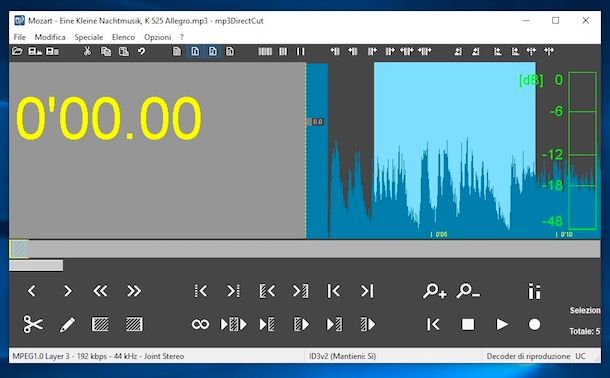
Un altro ottimo software che ti invito a prendere in considerazione per la creazione di nuove suonerie è MP3DirectCut. È solo per sistemi operativi Windows, è gratis ed è molto facile da usare. Come intuibile dal nome stesso, permette di editare i file audio in formato MP3. Le modifiche apportate ai brani vengono salvate senza eseguire una nuova compressione degli stessi. Inoltre, consente di regolare il livello dell’audio e di applicare effetti vari. Cosa volere di più?
Per usare il programma, collegati al suo sito Internet, seleziona il collegamento download situato a destra e clicca su uno dei link posti sotto la voce Download mp3DirectCut (es. fosshub.com). Nella nuova pagina che si apre, fai clic sul pulsante o sul collegamento per procedere con il download.
Successivamente, apri il file .exe ricavato e, nella finestra che compare sul desktop, clicca sul pulsante Next per due volte di fila. Se vedi comparire un messaggio d’errore, avvia l’eseguibile con privilegi di amministrazione, facendoci clic destro sopra, scegliendo l’opzione Esegui come amministratore dal menu che si apre e premendo sul pulsante Si nella finestra che ti viene mostrata.
Avvia poi MP3DirectCut richiamando il programma dal menu Start di Windows e, nella finestra che compare, fai clic sul pulsante OK. Dopodiché seleziona l’Italiano dal menu a tendina per la scelta della lingua e pigia sul pulsante Use and restart, al fine di tradurre l’interfaccia del programma.
A questo punto, clicca sull’icona con la cartella posta nella parte in alto a sinistra della finestra del software, seleziona il brano che vuoi editare per creare la tua suoneria e pigia sul bottone OK.
Una volta visualizzato il grafico del brano sul desktop, marca il punto d’inizio della suoneria pigiando sul pulsante Imposta inizio (situato in basso a sinistra), indica il punto finale della stessa facendo clic sul pulsante Imposta fine (situato sempre in basso a sinistra), riproduci la porzione del file audio selezionata cliccando sul pulsante Play (in basso) e, se ti soddisfa, estrapola la parte in questione dello stesso selezionando l’opzione Salva selezione annessa al menu File.
MP3 Trimmer (macOS)
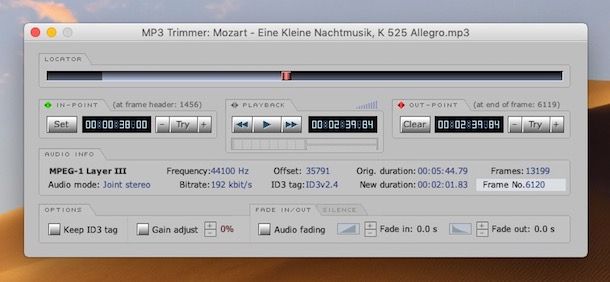
Stai usando un Mac e Audacity non ti ha convinto in maniera particolare? Allora metti subito alla prova MP3 Trimmer, vedrai che non ti deluderà. Si tratta di un’applicazione disponibile solo per macOS e concepita in maniera specifica per l’editing dei file in formato MP3, come lascia intendere lo stesso nome. È gratis, ma mostra dei banner che invitano ad acquistare la versione completa del software quando si importano o si salvano i file audio.
Per scaricare MP3 Trimmer sul tuo computer Apple, visita il sito Internet del programma, clicca sulla scheda Download posta in alto e fai clic sul pulsante Click to download.
A download completato, apri il pacchetto .dmg ricavato e trascina l’icona di MP3 Trimmer nella cartella Applicazioni di macOS. Successivamente, facci clic destro sopra e seleziona la voce Apri per due volte di fila, in modo tale da avviare il software aggirando però le limitazioni di Apple verso le applicazioni provenienti da sviluppatori non certificati (operazione che va eseguita solo al primo avvio).
Ora che visualizzi la finestra del programma sulla scrivania, fai clic sul pulsante Launch application and try it out for free. Dopodiché trascina sopra la schermata principale di MP3 Trimmer il file audio che vuoi trasformare in tono di chiamata.
Porta poi l’indicatore sulla timeline all’inizio della porzione del file audio che desideri estrapolare e fai clic sul pulsante Set sotto la voce In-point. Sposta quindi l’indicatore sulla timeline alla fine della porzione del brano e pigia sul bottone Set collocato sotto la dicitura Out-point. Per ascoltare un’anteprima della porzione scelta clicca sul bottone Play.
Infine, clicca sul menu File posto nella parte in alto a sinistra della barra dei menu e scegli l’opzione Save trim selection. Aspetta qualche istante affinché il banner pubblicitario scompaia e scegli la posizione sul tuo Mac in cui desideri salvare il file di output.
Make Own Ringtone (Online)
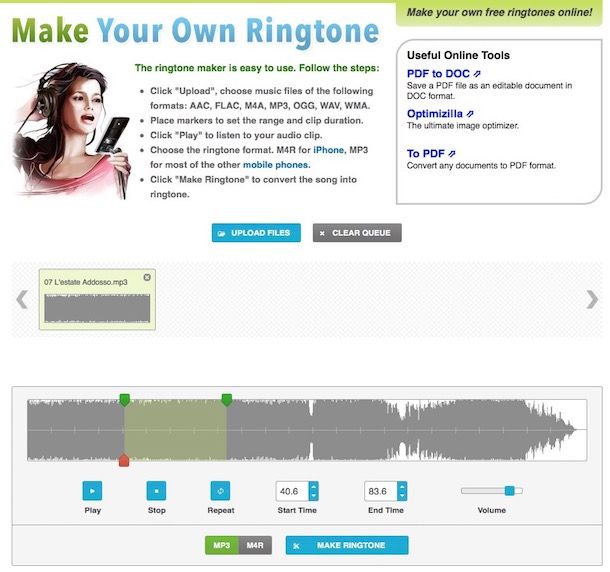
Non vuoi o non puoi scaricare nuovi software sul tuo computer? Allora rivolgiti a un bel programma per suonerie online, come nel caso di Ringtone Maker. Si tratta, infatti, di un’applicazione online gratuita, funzionante da qualsiasi browser e sistema operativo e altamente efficiente. Permette di creare suonerie partendo da file audio in tutti i principali formati: non solo MP3 ma anche AAC, FLAC, M4A, OGG, WAV e WMA. Non necessita di Flash Player o plugin particolari ed è di semplicissimo impiego!
Per usare Ringtone Maker, collegati al suo sito Internet e pigia sul bottone Upload files, in modo tale da selezionare la canzone che desideri utilizzare come suoneria. In alternativa, trascina il brano direttamente nella finestra del browser, in corrispondenza della voce Drop Your Files Here.
Una volta visualizzato il grafico a onda del file audio scelto nella finestra del navigatore, individua l’inizio della porzione che vuoi usare come suoneria, spostaci sopra il cursore verde situato sinistra e poi sposta anche l’altro cursore, quello che trovi a destra, sulla parte finale della pozione. Volendo, puoi impostare i punti di inizio e di fine della parte del file audio da tagliare anche usando i menu Start Time e End Time situati in basso.
Puoi ascoltare un’anteprima della selezione effettuata pigiando il pulsante Play, mentre usando il cursore che trovi in corrispondenza della voce Volume puoi regolare il volume della suoneria. Invece, cliccando sui pulsanti in basso a sinistra puoi scegliere il formato di output: MP3 oppure M4R (specifico per iPhone).
Per concludere, pigia sul pulsante Make a ringtone situato a fondo schermo, attendi che la suoneria venga elaborata e clicca sul pulsante Download per, appunto, procedere con il download.
Audio Trimmer (Online)
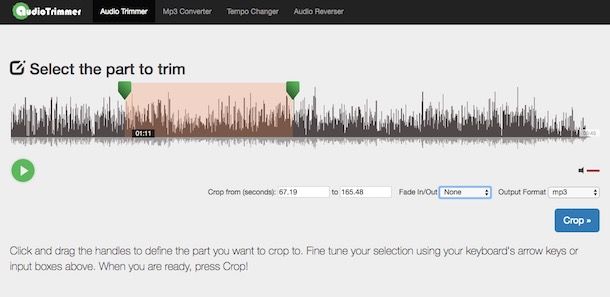
Se cerchi una valida alternativa al servizio online summenzionato puoi rivolgerti ad Audio Trimmer. Si tratta di una pratica Web app che permette di tagliare i file audio e quindi di creare suonerie personalizzate agendo dalla finestra del browser. È gratis, funziona da qualsiasi navigatore e sistema operativo e supporta tutti i più diffusi formati di file audio. L’unica cosa da tenere in considerazione è che consente di effettuare l’upload di file aventi una dimensione massima pari a 50 MB.
Per usarlo, recati sulla home page del servizio, fai clic sul bottone Apri file/Scegli file e seleziona il file audio che vuoi trasformare in suoneria presente sul tuo computer. In alternativa, trascina il file direttamente nella finestra del navigatore.
Ad upload completato, trascina il cursore sinistro presente sul grafico nel punto in cui vuoi far iniziare la suoneria e quello destro sul punto finale. Pigia poi sul pulsante Play (in basso) per riprodurre un’anteprima della parte audio selezionata. Se vuoi, puoi aggiungere anche l’effetto dissolvenza all’inizio o alla fine del file audio, seleziona l’opzione che preferisci dal menu a tendina Fade In/Out (in basso).
Indica, infine, il formato in cui vuoi scaricare la tua suoneria personalizzata usando il menu a tendina Output format. Successivamente, pigia sul bottone Crop posto in basso a destra e su quello Download, per scaricare il file finale.
App per suonerie
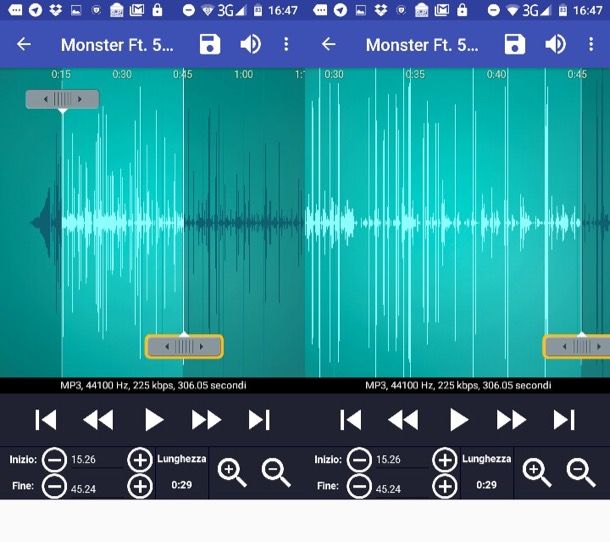
Passiamo adesso alle app per dispositivi mobili, quelle di cui puoi avvalerti per trovare e creare suonerie personalizzate agendo direttamente dallo schermo dello smartphone (o del tablet) a colpi di “tap”. Trovi quelle che a mio modesto avviso costituiscono le migliori della categoria proprio qui sotto.
- Zedge (Android/iOS) – app gratuita che permette di cercare e scaricare suonerie già pronte all’uso in maniera incredibilmente semplice e veloce. Consente di scegliere tra tantissimi toni di chiamata di qualità e appartenenti ai generi più disparati.
- Audiko (Android /iOS) – applicazione grazie alla quale è possibile effettuare il download di suonerie di ogni genere ed epoca e di crearne di personalizzate partendo dai brani già salvati sul dispositivo. Da notare che su Android è gratis (ma offre acquisti in-app a partire da 0,59 cent.), mentre su iOS l’applicazione è a pagamento (costa 1,09 euro).
- Ringtone Maker di Big Bang Inc. (Android) – app gratuita per soli dispositivi Android che consente di editare i file audio e di creare toni di chiamata direttamente dallo schermo del telefonino (o del tablet). Ha un’interfaccia utente gradevole ed è anche abbastanza facile da usare. Provare per credere!
- Garageband (iOS) – applicazione per la creazione di composizioni musicali di casa Apple che consente di editare anche i brani esistenti direttamente da iOS e che può dunque far comodo per lo scopo in questione. È gratis e può essere usata sia dagli utenti più esperti che dai meno serrati in materia.
Per approfondimenti riguardo le app summenzionate e per fare la conoscenza di altre risorse utili appartenenti alla categoria oggetto di questo passo, ti rimando alla lettura della mia guida sulle applicazioni per suonerie e del mio tutorial sulle app per tagliare la musica.

Autore
Salvatore Aranzulla
Salvatore Aranzulla è il blogger e divulgatore informatico più letto in Italia. Noto per aver scoperto delle vulnerabilità nei siti di Google e Microsoft. Collabora con riviste di informatica e cura la rubrica tecnologica del quotidiano Il Messaggero. È il fondatore di Aranzulla.it, uno dei trenta siti più visitati d'Italia, nel quale risponde con semplicità a migliaia di dubbi di tipo informatico. Ha pubblicato per Mondadori e Mondadori Informatica.






